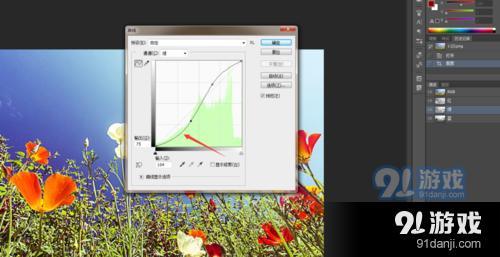PS怎么调整图片背景颜色 通道调整背景颜色教程
2019-12-20 00:06:36 作者:xx
我们在图片处理过程中经常需要更换背景颜色,我们可以利用Photoshop软件来达成我们想要的效果。今天91小编给大家带来了通道调整背景颜色教程,希望能够帮助到大家。
打开ps软件,按快捷键“Ctrl+O”打开图片,点击右侧的【通道】,对应的通道有3种,分别为红、绿、蓝通道,
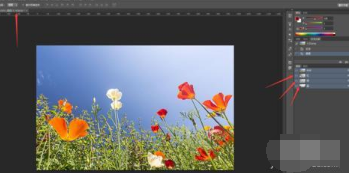
单击红色通道,按快捷键“Ctrl+M”,打开曲线窗口,上下拉动曲线,可以调整图片中红色的数量,
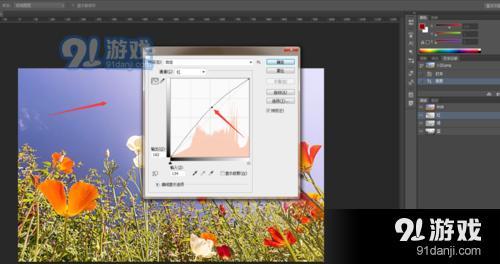
向上移动曲线,增加红色数量,向下移动曲线,减少红色数量。
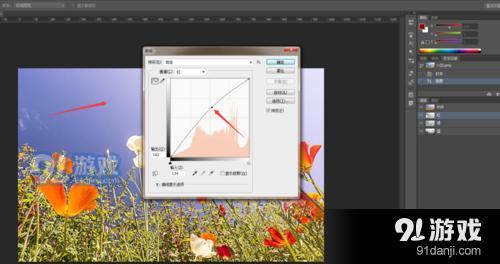
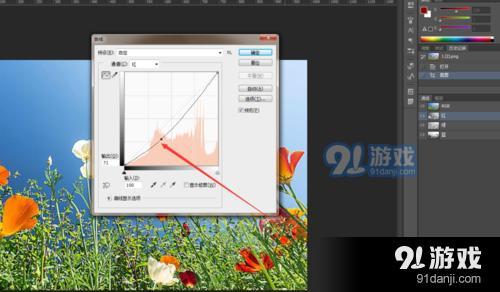
单击绿色通道,按【快捷键】Ctrl+M,打开曲线窗口,同样的方法,拉动曲线来调整图片中绿色的数量,
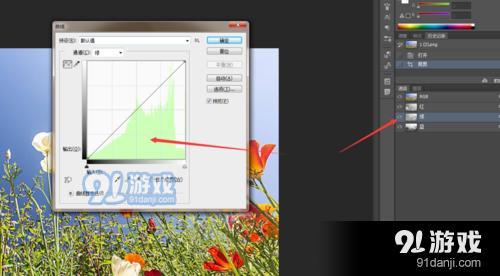
向上移动曲线,增加绿色数量,向下移动曲线,减少图片中绿色数量